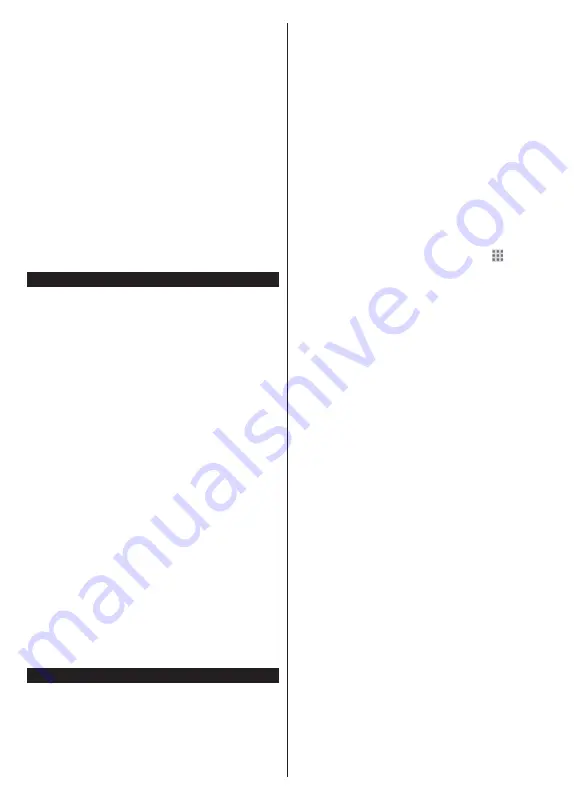
Polski
- 30 -
Więcej informacji na temat odtwarzania plików
znajdziesz w części menu
przeglądarki
mediów
.
Jeśli wystąpi problem z siecią, wyłącz TV poprzez
wyciągnięcie wtyczki z gniazdka elektrycznego, a
następnie włącz go ponownie. Tryb trick i przeskok
nie są obsługiwane przez funkcję współdzielenia
audio i wideo.
Dla lepszej jakości odtwarzania, korzystając z
połączenia kablowego należy używać odtwarzacza
mediów/PCC/HDD lub innych kompatybilnych
urządzeń.
Skorzystaj z połączenia LAN dla szybszego dzielenia
się plikami pomiędzy urządzeniami takimi, jak
komputery.
Uwaga:
W niektórych PC nie będzie można używać funkcji
współdzielenia audio i wideo z powodu ustawień administratora
lub zabezpieczeń (takich, jak komputery firmowe).
Aplikacje
Dostęp do aplikacji zainstalowanych na telewizorze
można uzyskać z menu
Aplikacje
. Podświetl aplikację
i naciśnij
OK,
aby uruchomić.
Aby zarządzać aplikacjami zainstalowanymi na
telewizorze, dodawać nowe aplikacje z rynku lub
wyświetlać wszystkie dostępne aplikacje w trybie
pełnoekranowym, podświetl opcję
Dodaj więcej
i naciśnij
OK
. Za pomocą tej opcji menu możesz
dodać zainstalowaną aplikację do menu
Głównego
,
uruchomić ją lub ją usunąć. Usunięte aplikacje nie
będą już
dostępne z
menu
Aplikacji
. Możesz także
dodać nowe aplikacje z rynku. Aby wejść na rynek
podświetl logo koszyka zakupów znajdujące się w
lewej górnej części ekranu i naciśnij
OK
. Wyświetlone
zostaną aplikacje dostępne na rynku. Za pomocą
przycisków kierunkowych podświetl aplikację i naciśnij
OK
. Podświetl opcję
Dodaj do aplikacji
i naciśnij
ponownie przycisk
OK,
aby dodać wybraną aplikację
do menu
Aplikacji
.
W celu uzyskania szybkiego dostępu do menu
Dodaj
więcej
, naciśnij po prostu przycisk
Internet
na pilocie,
jeśli dostępny.
Uwagi:
Możliwe problemy związane z aplikacjami mogą być
spowodowane przez dostawcę tych usług.
Usługi internetowe dostarczane przez osoby trzecie mogą
w dowolnym momencie ulec zmianie lub zostać przerwane
albo ograniczone.
Przeglądarka internetowa
Aby korzystać z przeglądarki, najpierw wejdź do menu
Aplikacji
. Następnie uruchom aplikację przeglądarki
internetowej, która ma pomarańczowe logo z
symbolem ziemi.
Ekran początkowy przeglądarki, miniaturki
predefiniowanych (jeśli są takowe) linków do
dostępnych stron www zostaną wyświetlone jako
opcje
szybkiego wybierania
razem z opcjami
edycji
szybkiego wybierania
i
dodawania do szybkiego
wybierania.
Aby poruszać się po przeglądarce internetowej,
korzystaj z przycisków kierunkowych na pilocie lub
z podłączonej myszki. Aby pokazać pasek opcji
przeglądarki, przesuń kursor na górę strony lub naciśnij
przycisk
Back/Return
. Dostępne są opcje
historii
,
kart
i
zakładek
oraz pasek przeglądarki, zawierający
przyciski poprzednia/następna, odświeżanie, pasek
adresu/szukania, przyciski
szybkiego wybierania
i
Vewd
.
Aby dodać żądaną stronę do listy
szybkiego
wybierania
w celu uzyskania do niej szybkiego
dostępu, przesuń kursor na górę strony lub naciśnij
przycisk
Powrót/Wyjdź
. Pojawi się pasek przeglądarki.
Podświetl przycisk
szybkie wybierania
-
i naciśnij
przycisk
OK.
Następnie wybierz opcję dodawania
do szybkiego wybierania, podświetl OK i naciśnij
przycisk
OK.
Wypełnij puste pola na
nazwę
i
adres,
podświetl
OK
i naciśnij przycisk
OK
, aby dodać.
Podczas gdy jesteś na stronie, którą chcesz dodać
do listy
szybkiego wybierania,
zaznacz przycisk
Vewd
, a następnie naciśnij przycisk
OK
. Następnie
podświetl opcję
dodawania do szybkiego wybierania
w podmenu i ponownie naciśnij przycisk
OK
.
Nazwa
i
adres
zostaną automatycznie wpisane zgodnie z
danymi odwiedzanej strony. Podświetl
OK
i naciśnij
przycisk
OK
, aby dodać.
Z przycisku
Vewd
możesz również korzystać do
zarządzania przeglądarką. Podświetl przycisk
Vewd
i
naciśnij przycisk
OK
, aby wyświetlić szczegóły strony
i ogólne opcje.
Istnieją różne sposoby na wyszukanie lub odwiedzenie
stron www przy użyciu przeglądarki.
Wprowadź adres strony www (URL) w pasku
szukania/adresu i podświetl przycisk
Wyślij
na
wirtualnej klawiaturze oraz naciśnij przycisk
OK
, aby
wyświetlić stronę.
Wprowadź słowa kluczowe w pasku szukania/adresu
i podświetl przycisk
Wyślij
na wirtualnej klawiaturze
oraz naciśnij przycisk
OK
, aby rozpocząć szukanie
odnośnych stron.
Podświetl miniaturkę szybkiego wybierania i naciśnij
przycisk
OK
, aby wyświetlić odnośną stronę.
Twój telewizor jest kompatybilny z myszką USB.
Podłącz myszkę lub bezprzewodowy adapter myszki
do wejścia USB na TV w celu łatwiejszej i szybszej
nawigacji.
Niektóre strony internetowe zawierają elementy flash.
Nie są one obsługiwane przez przeglądarkę.
Twój TV nie obsługuje żadnych procesów pobierania
danych z Internetu poprzez przeglądarkę.
Содержание FLR43TS543SMART
Страница 149: ...50506530 ...






























